HP EliteBook Folio 9480m Notebook PC User Manual Page 81
- Page / 113
- Table of contents
- BOOKMARKS
Rated. / 5. Based on customer reviews


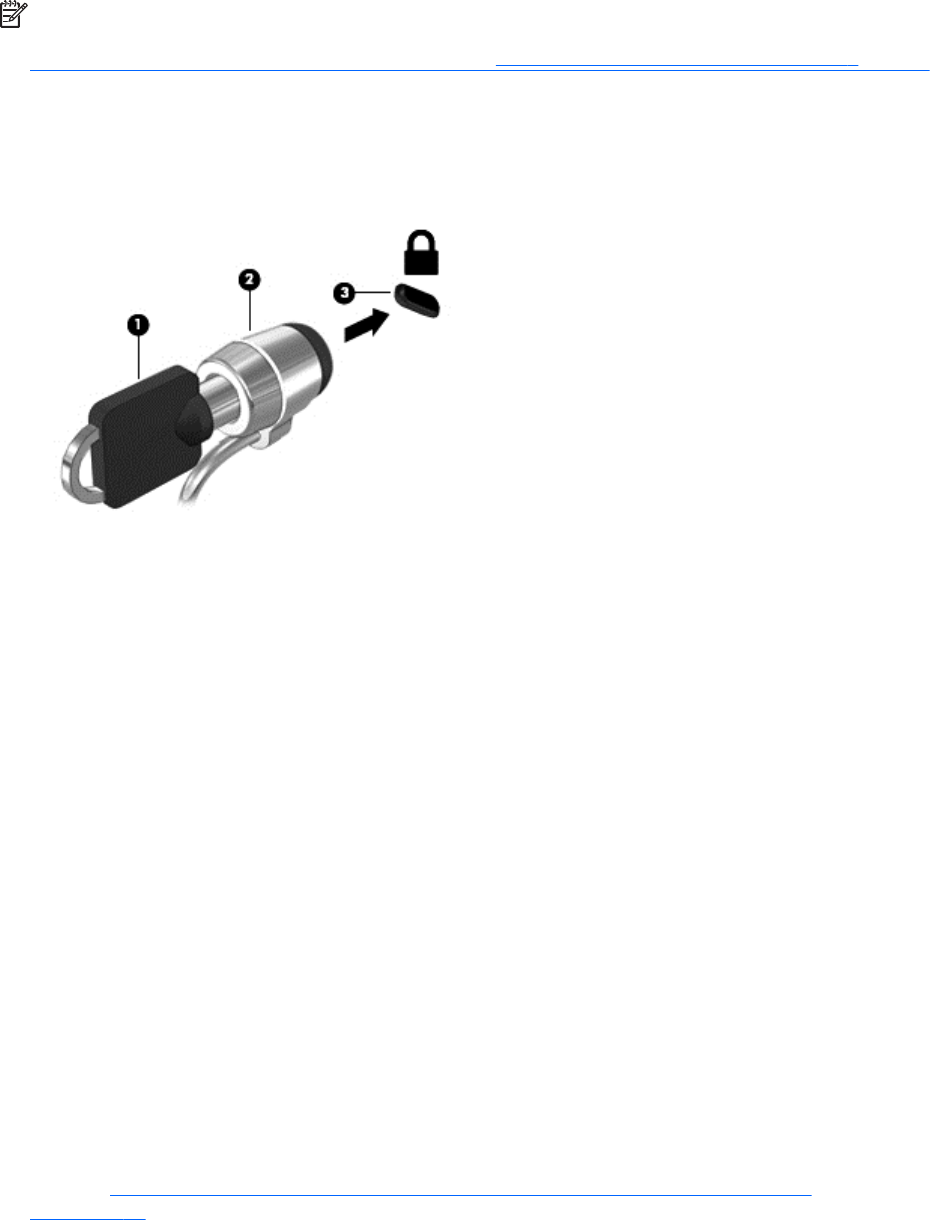
NOTA: A ranhura do cabo de segurança do seu computador pode ter um aspeto ligeiramente
diferente da figura apresentada nesta secção. Para obter informações sobre a localização da ranhura
do cabo de segurança do seu computador, consulte
Conhecer o seu computador na página 4.
1. Prenda o cabo de segurança em volta de um objeto fixo.
2. Introduza a chave (1) no bloqueio do cabo (2).
3. Insira o fecho do cabo de segurança na ranhura do cabo de segurança no computador (3) e
tranque o fecho do cabo de segurança com a chave.
Utilizar o leitor de impressões digitais (apenas alguns
modelos)
Os leitores de impressões digitais integrados estão disponíveis em modelos de computador
selecionados. De modo a poder utilizar o leitor de impressões digitais, tem de registar as suas
impressões digitais no Credential Manager do HP Client Security. Consulte a ajuda do software HP
Client Security.
Depois de registar as suas impressões digitais no Credential Manager, pode utilizar o Password
Manager do HP Client Security para armazenar e preencher os seus nomes de utilizador e palavra-
-passe em Web sites e aplicações suportadas.
Localizar o leitor de impressões digitais
O leitor de impressões digitais é um pequeno sensor metálico localizado numa das seguintes áreas
do seu computador:
●
Perto da parte inferior do TouchPad
●
No lado direito do teclado
●
No lado superior direito do ecrã
●
No lado esquerdo do ecrã
Dependendo do modelo do computador, o leitor de impressões digitais poderá estar orientado na
horizontal ou na vertical. Ambas as orientações requerem que passe o dedo na perpendicular em
relação ao sensor metálico. Para informações sobre a localização do leitor do seu computador,
consulte
Botões, altifalantes e leitor de impressões digitais (apenas em alguns modelos)
na página 11.
Utilizar o leitor de impressões digitais (apenas alguns modelos)71
- Manual do Utilizador 1
- Aviso de segurança 3
- 1 Bem-vindo 11
- Encontrar informações 12
- Encontrar informações 3 13
- 2 Conhecer o seu computador 14
- Esquerda 15
- Avisos de Regulamentação 16
- Segurança e Ambiente 16
- Parte superior 18
- Parte superior 9 19
- Parte superior 11 21
- Parte superior 13 23
- Parte inferior 24
- Parte frontal 25
- 3 Ligar a uma rede 27
- Utilizar uma WLAN 28
- Configurar uma WLAN 29
- Configurar um router sem fios 29
- Proteger a sua WLAN 29
- Ligar a uma WLAN 30
- Ligar-se a uma rede com fios 33
- Utilizar o ponteiro indicador 34
- Ligar e desligar o TouchPad 35
- Deslocamento 35
- Zoom com beliscão de 2 dedos 36
- Clique com 2 dedos 36
- Utilizar o teclado 38
- Utilizar o teclado 29 39
- 5 Multimédia 42
- DisplayPort 45
- 6 Gestão de energia 47
- Definir opções de energia 48
- Utilizar a energia da bateria 50
- Gerir níveis de bateria fraca 51
- Poupar energia da bateria 53
- Testar um transformador CA 56
- Inserir um cartão de memória 57
- Remover um cartão de memória 57
- Utilizar smart cards 58
- Utilizar dispositivos USB 59
- Ligar um dispositivo USB 60
- Remover um dispositivo USB 60
- 8 Unidades 63
- Utilizar a Limpeza do Disco 68
- 9 Segurança 69
- Utilizar palavras-passe 70
- Utilizar palavras-passe 63 73
- Utilizar o software antivírus 79
- 10 Manutenção 82
- Limpar o computador 86
- Procedimentos de limpeza 87
- Driver Recovery 90
- Recovery 91
- Utilizar o HP Software Setup 92
- Atualizar o BIOS 94
- BIOS do sistema 95
- Utilizar o MultiBoot 96
- 13 Suporte técnico 100
- Etiquetas 101
- 14 Especificações 102
- A Viajar com o computador 103
- B Resolução de problemas 105
- C Descarga eletrostática 109
- Índice Remissivo 110



 (2 pages)
(2 pages) (49 pages)
(49 pages) (60 pages)
(60 pages) (25 pages)
(25 pages)
 (60 pages)
(60 pages) (56 pages)
(56 pages) (13 pages)
(13 pages) (160 pages)
(160 pages) (50 pages)
(50 pages) (73 pages)
(73 pages) (25 pages)
(25 pages) (51 pages)
(51 pages) (121 pages)
(121 pages)







Comments to this Manuals